10月9日にクリックしたときは、10月24日の配送予定となっていました。
配送に2週間以上も掛かるのかと思いながらも待っていると、突然お届け予定日を更新しましたとの連絡が15日にあり、10月17日に着荷しました。
商品内容は、B's 動画レコーダー Proというロゴが印刷された、9cm x 13cmの紙(多分パッケージ相当)と、同サイズの紙にインストール方法と、B's動画レコーダー及びB's DVDビデオという2種のアプリのシリアル番号が各々印刷された紙が入っているだけでした。
この小さな2枚の紙を送付するのに8日も掛かるのなら、メールに添付したPDFファイルでも良いのではないかと思いました。
SOURCENEXTの説明では、web動画を録画するソフトであることが記載されていますが、正確には、スクリーンを動画でキャプチャーできるソフトウェアというのが正しい表現ではないでしょうか。
nVIDIAのGeForce Experienceでもゲーム画面をキャプチャできるのと機能は同じです。
起動すると、トップメニューが表示され、録画する / 動画編集 / 再生、変換、圧縮 / 録音する / 音声編集 / 音声抽出 / 静止画を撮る / 動画結合 / DVDを作成 / YouTubeを開く / 保存フォルダを開く / 設定 ボタンが表示されます。
録画する ボタンを押すと、録画範囲の指定というメニューが表示され、任意の範囲 / 特定のウィンドウ / 全画面 / バックグラウンド録画 / 前回と同じ範囲 というボタンが表示されます。
録画範囲を、任意の範囲に指定すると、PC画面全体が若干暗くなりターゲットスコープが表示されます。
ターゲットスコープの右下エリアに、十字を切った2重円の拡大エリアが表示され、ドット単位の拡大表示がされますので、正確にキャプチャーエリアを決めたい時に便利です。
マウスで録画したい範囲の左上の座標を指定する縦横100ドットの細い赤線の正方形の範囲指定を示す赤線のグリッドと、録画開始ボタン / 範囲指定に戻る / 録画タイマー設定 / マイクミュートボタンと、起点座標及び縦横の範囲指定がドット単位で指定可能なインターフェイスが表示されます。
赤線の正方グリッドの右下の角をドラッグして録画する範囲を決定したり、座標及び縦横サイズを数値で指定することで録画する範囲を決定することができます。指定が終われば、録画ボタンを押すことで、録画が開始されます。
録画中は、画面右下に、録画中のステータス,録画時間/マイクのミュート/録画の一時停止ボタン/録画終了ボタンが表示されます。
目的によって、マウスカーソルを含めて録画するか否か等の設定を行うことができるので、PCの操作を説明する動画などをキャプチャーする際にも便利です。(デフォルトでは録画しない)
例えば、WEBブラウザーに表示される動画をキャプチャーする際には、予め範囲を設定し、録画を開始してから動画再生を始めることで、後で先頭部分をカットするだけで、綺麗にキャプチャーできます。
キャプチャーは、4Kのキャプチャー迄対応できます。
私の場合、4Kモニター全画面までキャプチャーできるので、Zoom等を全画面に表示して大きな画像で多人数が参加していてもキャプチャーすることができます。
キャプチャーに関しては、動画は、デフォルトでは、H.264 平均2Mbps 最大6Mbps 音声は、44.1KHzでサンプリングされます。
設定を変えることで、H.265/HEVECで録画することも可能です。(Proだけの仕様です)
動画編集は、簡単なカット編集のみで、特別なトランザクション等の効果も指定できません。
再生、変換、圧縮では、録画したコンテンツを、PCのデフォルトメディアプレイヤーで再生したり、H.265/HEVECに変換して圧縮することが可能です。
録音は、PCで再生している音声のみをキャプチャーすることができます。
私の場合、モニターとPCはHDMIで接続しているので、HDMIの音声のみをキャプチャーすることができます。
音声は、ステレオ/モノラル 16bit/8bit WAV/MP3/WMAの選択が可能です。
音声編集も、カット編集のみなので、複雑なことはできません。
音声抽出は、録画した動画から音声のみを抽出するもので、音声フォーマット及びコーデックは、録音と同一仕様です。
静止画を撮るのボタンを押すと、録画範囲を指定するのと同じターゲットスコープが出現して、表示画面を画像として書き出すことができます。
フォーマットは、JPG/PNG/BMPから選べます。
動画結合は、指定した録画コンテンツを結合するものです。
DVDを作成は、普通のDVDオーサリングソフトです。
YouTubeを開くボタンを押すと、デフォルトブラウザでYouTubeを開きます。
保存フォルダを開くボタンは、設定された録画/録音フォルダーをファイルエクスプローラーで開きます。
注意点としては、録画中に不用意に画面スクロールを行ってしまうと、スクロールされた画面がキャプチャーされますので、心配であれば、バックグランド録画設定を行い、ブラウザを最小化した方が良いかもしれません。
コーデックは、H.264ですが、プログレッシブで録画してファイルサイズは約165MBでした。
録画したコンテンツをメディアプレーヤーで再生し、オリジナル動画と比較してみましたが、若干エッジが甘くなっているような気がしますが、動画としてみれば、殆ど遜色なくキャプチャーが可能でした。
画面キャプチャなので、PCに表示するものは何でも動画でキャプチャーできるので、リモートワーク等でのZoom画面のキャプチャーや、ソフトウェアの操作手順ビデオの作成等、マウスのカーソル含めてキャプチャーできるので、OSでマウスカーソルの形状や色を目立つように設定してキャプチャーすれば、簡単に見栄えの良いビデオ素材を作成できると思います。
録画したコンテンツのコーデックを、H.264から、H.265/HEVECに後で変換することも可能なので、自分の環境に合わせてキャプチャーすれば良いと思います。
簡単な操作で、任意のエリアの画面キャプチャーができ、録画時間も、空きストレージ分だけ録画できるので、素材の作成には便利なツールだと思います。
最終的な作品を想定すると、カット編集しかできない編集機能は心もとないので、別途編集/オーサリングソフトが必要だと思います。
-
購入金額
5,390円
-
購入日
2022年10月09日
-
購入場所
amazon

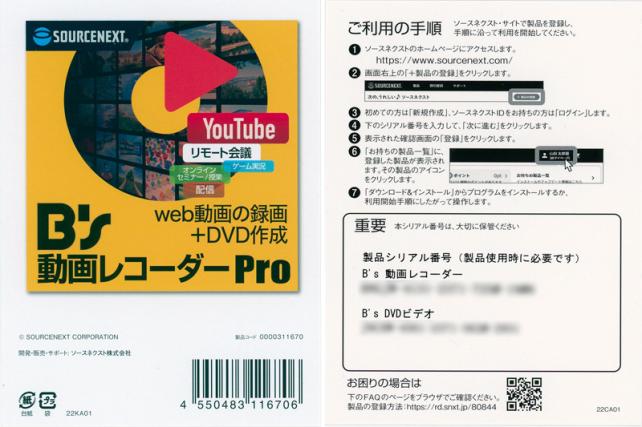
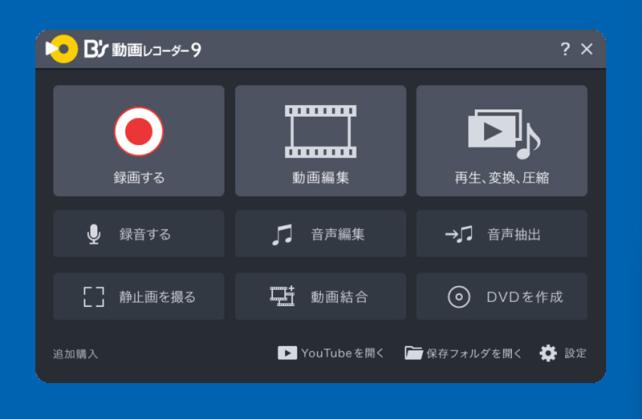
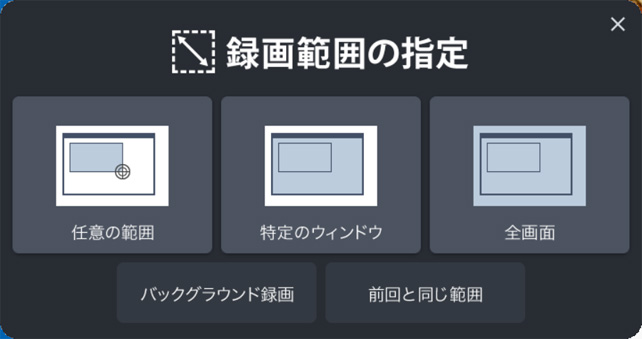
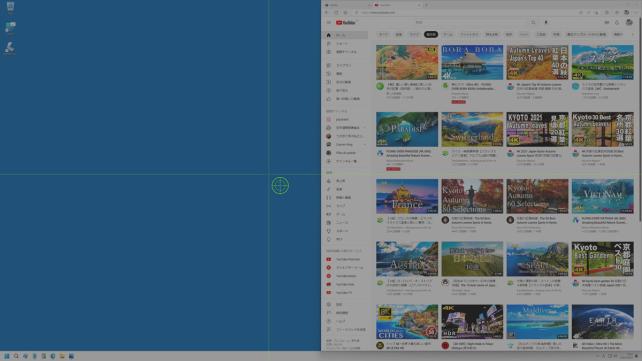
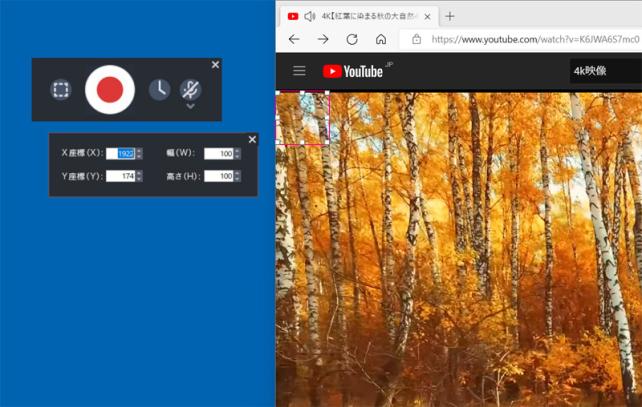
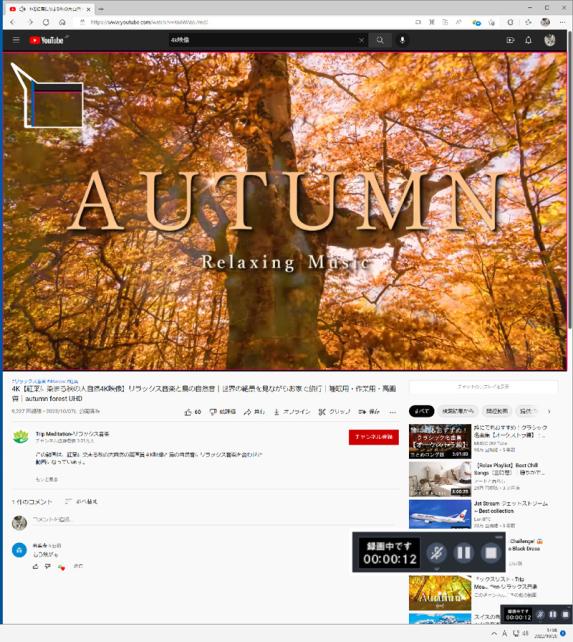
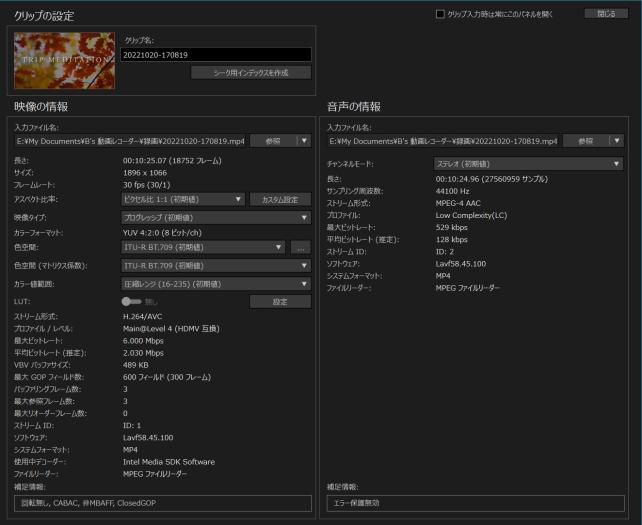
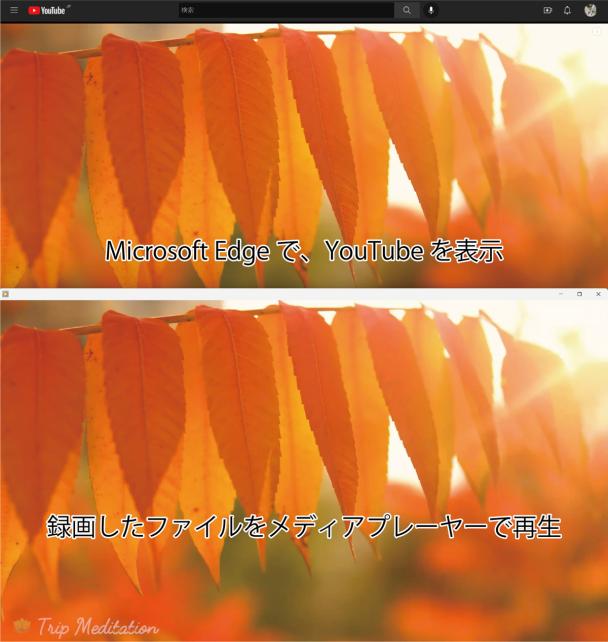

ZIGSOWにログインするとコメントやこのアイテムを持っているユーザー全員に質問できます。